Как установить игру через UltraISO

Всем привет! В последнее время достаточно часто возникает сложность при попытке поиграть в какую-либо игру, на которую установлена определённая защита (чаще всего это защита от копирования). В основном это лицензионные видеоигры, которые требуют того, чтобы диск был постоянно внутри вашего привода, иначе игра попросту не запускается. Итак, сегодня мы попытаемся разрешить эту достаточно неприятную неполадку при помощи достаточно функциональной утилиты под названием «Ультра ИЗО».
Утилита «UltraISO» предназначается для создания, прожига и произведения прочих манипуляций с образами файлов. При помощи данной утилиты можно запросто обмануть вашу операционную систему, играя без диска в видеоигры, которые требуют того, чтобы диск был постоянно вставлен в привод. Сама по себе задача выполняется достаточно просто, но это, конечно же, в случае, если вы будете чётко следовать описанному далее мануалу.
Этап 1 – Создаём образ видеоигры
1) Первым делом нам необходимо вставить в привод диск с лицензионной версией видеоигры, после чего запустить программу «УльтраИСО» от лица администратора системы и там уже кликнуть по клавише «Создать образ CD».
2) Теперь нам необходимо выбрать дисковод, а так же директорию, в которой будет сохранён образ. В разделе с указанием формата обязательно указываем «iso», иначе программа просто не будет распознавать данный образ.
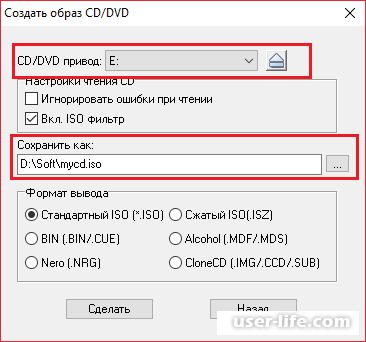
3) Осталось лишь немного подождать, пока завершиться процесс создания образа.
Этап 2 – Инсталляция игры
1) Теперь нам необходимо закрыть все лишние окна данной утилиты, и после этого кликнуть по клавише «Открыть».
2) У параметра «Путь» выставляем значение, равное пути, по которому вы ране сохранили образ видеоигры.
3) Теперь мы будем этот образ монтировать. Сделать это достаточно просто – кликните по одноимённой клавише. Однако, следует отметить, что если вы ранее не создавали виртуальный ДВД-привод, то у вас ничего не получится, поскольку программа попросту не распознает CD-образ. О том, как создать виртуальный привод более подробно можете узнать из приведённой ниже статьи.
Как создать виртуальный привод в «UltraISO»?
4) После того, как вы нажали по клавише «Монтировать» нам остаётся лишь немного подождать, пока программа закончит обработку созданного нами образа.
5) На этом все действия внутри данной программы заканчиваются, поэтому её смело можете закрывать. Теперь нам необходимо перейти к виртуальному приводу, который мы создали ранее.
6) И здесь отыщите файл с установкой игры, который называется «setup.exe». Далее установка игры будет проходить как обычно, поэтому подробно описывать данный процесс мы не будем.
Заключение
Итак, как вы видите, установить игру при помощи утилиты «UltraISO» достаточно просто. Надеемся, что данная статья смогла помочь вам.
Всем мир!
Рейтинг:
(голосов:1)
Предыдущая статья: Как поменять язык в Инстаграме с английского на русский на Айфоне
Следующая статья: Как скачать музыку с iTunes на компьютер
Следующая статья: Как скачать музыку с iTunes на компьютер
Не пропустите похожие инструкции:
Комментариев пока еще нет. Вы можете стать первым!
Популярное
Авторизация






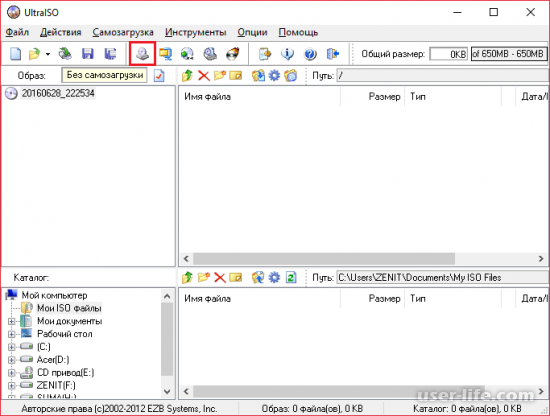
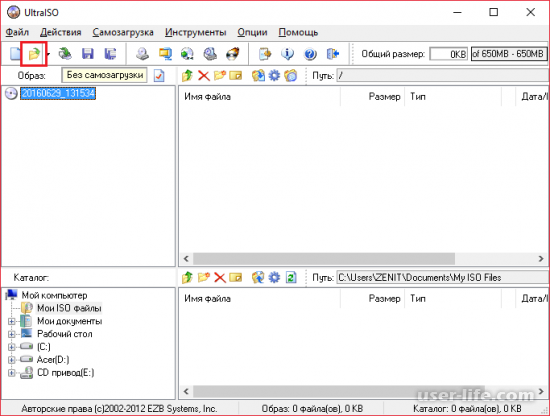
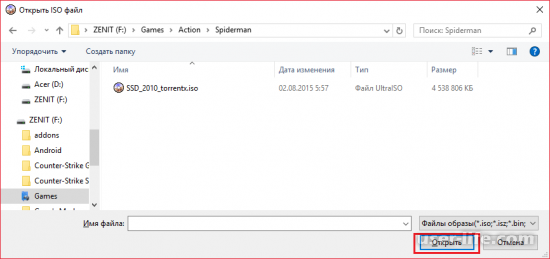
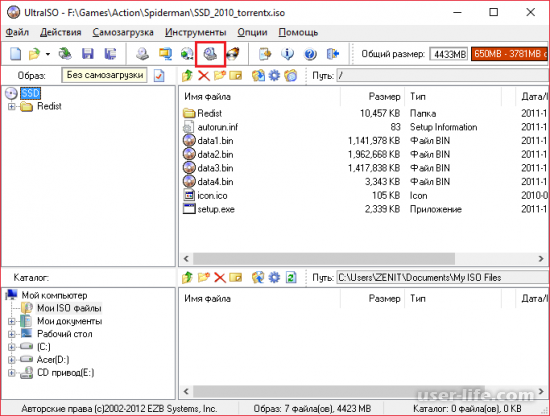
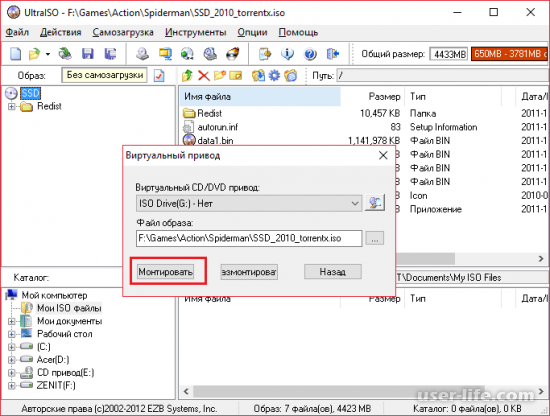
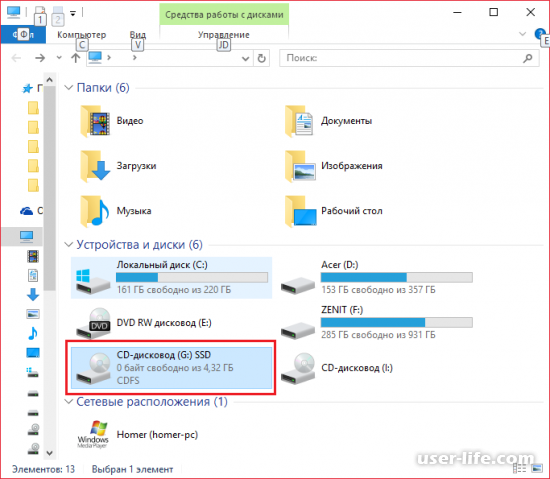
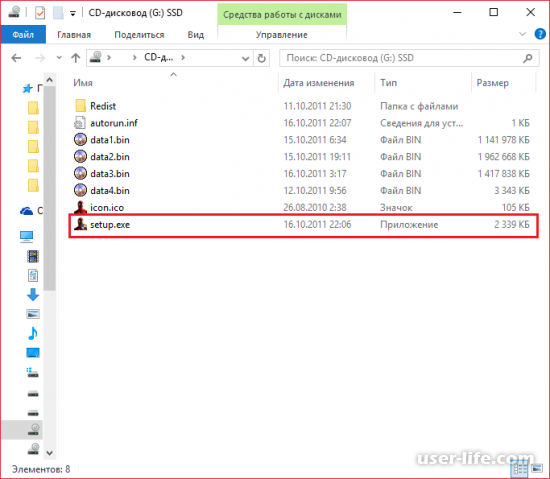

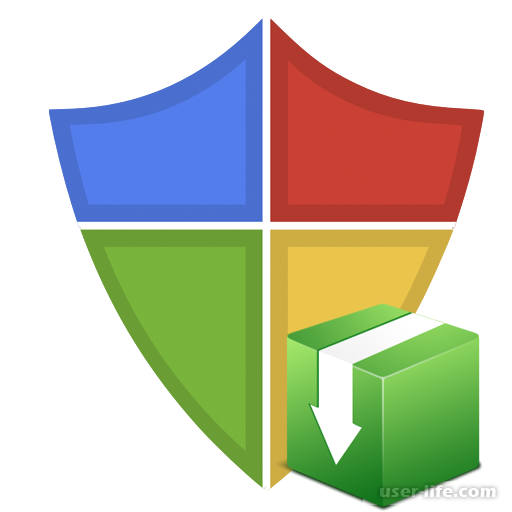


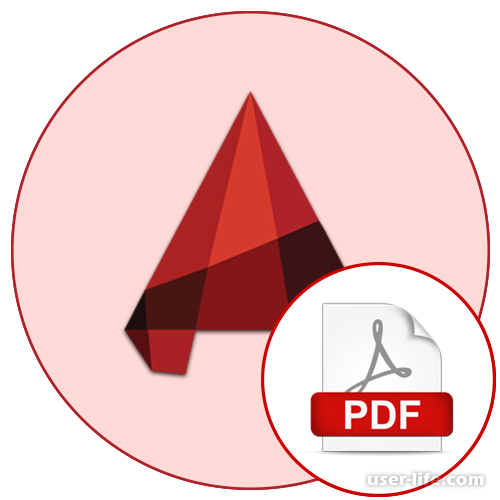











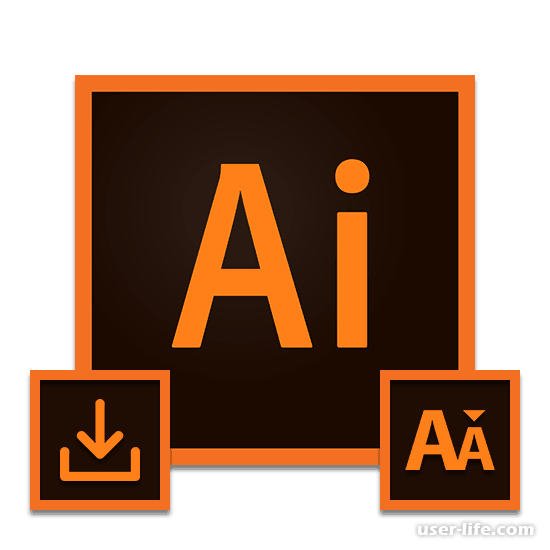











Добавить комментарий!